Información de administración en Configuration Manager
Se aplica a: Configuration Manager (rama actual)
Management Insights en Configuration Manager proporcionan información sobre el estado actual de tu entorno. La información se basa en el análisis de datos de la base de datos del sitio. Insights te ayuda a comprender mejor tu entorno y a tomar medidas según la recomendación.
Revisión de la información de administración
Para ver la información, la cuenta necesita el permiso Leer en el objeto Site .
En la consola de Configuration Manager, vaya al área de trabajo Administración, expanda Información de administración y seleccione Todas las conclusiones.
Nota:
Al seleccionar el nodo Management Insights , se muestra el panel Información de administración.
Abra el nombre del grupo de información de administración que desea revisar.
En la cinta de opciones, seleccione Mostrar conclusiones.
Las cuatro pestañas siguientes están disponibles para su revisión:
Todas las reglas: proporciona la lista completa de conclusiones para el grupo elegido.
Completar: Listas conclusiones en las que no se necesita ninguna acción.
En curso: muestra información en la que se completan algunos requisitos previos, pero no todos.
Acción necesaria: en esta pestaña se enumeran las conclusiones que necesitan que tome medidas. Seleccione Más detalles para mostrar elementos específicos en los que se necesita una acción.
En el panel Requisitos previos se enumeran los elementos necesarios para ejecutar la información seleccionada.
Por ejemplo, en la captura de pantalla siguiente se muestra un ejemplo de la pestaña Todas las reglas del grupo Cloud Services:
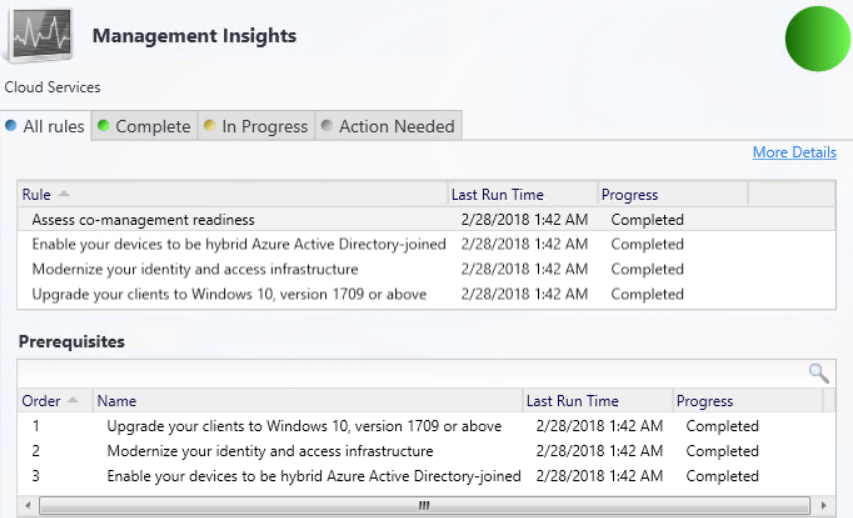
Para ver los detalles, seleccione una información y, a continuación, seleccione Más detalles.
Operaciones
El sitio reevalua la aplicabilidad de la información de administración según una programación semanal. Para volver a evaluar manualmente una información, haga clic con el botón derecho en la información y seleccione Volver a evaluar.
El archivo de registro para información de administración se SMS_DataEngine.log en el servidor de sitio.
Algunas conclusiones le permiten tomar medidas. Seleccione una información, más detalles y, si está disponible, seleccione Realizar acción. En función de la información, esta acción tiene uno de los siguientes comportamientos:
Navegue automáticamente en la consola hasta el nodo donde puede realizar más acciones. Por ejemplo, si la información de administración recomienda cambiar una configuración de cliente, la acción se desplaza al nodo Configuración de cliente . A continuación, realice una acción adicional modificando el objeto de configuración de cliente personalizado o predeterminado.
Vaya a una vista filtrada en función de una consulta. Por ejemplo, al realizar acciones en la información de colecciones vacías se muestran solo estas colecciones en la lista de colecciones. A continuación, realice otras acciones, como eliminar una colección o modificar sus reglas de pertenencia.
Panel de información de administración
Seleccione el nodo Management Insights para mostrar un panel gráfico. En este panel se muestra información general sobre los estados de información, lo que facilita la visualización del progreso.
Use los filtros siguientes en la parte superior del panel para refinar la vista:
- Mostrar completado
- Opcional
- Recomendado
- Crítico
El panel incluye los siguientes iconos:
Índice de información de administración: realiza un seguimiento del progreso general en la información de administración. El índice es un promedio ponderado. Las conclusiones críticas son las que más vale. Este índice proporciona el menor peso a la información opcional.
Grupos de información de administración: muestra el porcentaje de información de cada grupo, que respeta los filtros. Seleccione un grupo para explorar en profundidad la información específica de este grupo.
Prioridad de las conclusiones de administración: muestra el porcentaje de información por prioridad y respeta los filtros.
Las 10 principales reglas de información aplicables: una tabla de información que incluye prioridad y estado. Use el campo Filtro de la parte superior de la tabla para buscar coincidencias con las cadenas de cualquiera de las columnas disponibles. El panel ordena la tabla en el orden siguiente:
- Estado: acción necesaria, completada, desconocida
- Prioridad: crítica, recomendada y opcional
- Último cambio: fechas anteriores en la parte superior
Grupos e información
Las conclusiones se organizan en los siguientes grupos de información de administración:
- Aplicaciones
- Servicios en la nube
- Colecciones
- Evaluación de Configuration Manager
- Características en desuso y no admitidas
- Optimización de trabajos remotos
- Mantenimiento proactivo
- Seguridad
- Administración simplificada
- Centro de software
- Actualizaciones de software
- Windows 10
Nota:
Es posible que el sitio no muestre todos los siguientes grupos e información. Algunas conclusiones no aparecen cuando ya ha configurado el sitio para la recomendación.
Aplicaciones
Conclusiones para la administración de aplicaciones.
- Aplicaciones sin implementaciones ni referencias: Listas las aplicaciones de su entorno que no tienen implementaciones o referencias activas. Las referencias incluyen dependencias, secuencias de tareas y entornos virtuales. Esta información le ayuda a buscar y eliminar aplicaciones sin usar para simplificar la lista de aplicaciones que se muestran en la consola. Para obtener más información, consulte Implementación de aplicaciones.
Servicios en la nube
Le ayuda a integrarse con muchos servicios en la nube, lo que permite la administración moderna de los dispositivos.
Evaluación de la preparación de la administración conjunta: ayuda a comprender qué pasos son necesarios para habilitar la administración conjunta. Esta información tiene requisitos previos. Para obtener más información, consulte Introducción a la administración conjunta.
Dispositivos no cargados en Microsoft Entra ID: esta información muestra los dispositivos que el sitio no ha cargado en Microsoft Entra ID porque no lo ha configurado para HTTPS. Configure HTTP mejorado o habilite al menos un punto de administración para HTTPS. Si ya ha configurado el sitio para la comunicación HTTPS, esta información no aparece.
Habilitar la puerta de enlace de administración en la nube: Cloud Management Gateway (CMG) proporciona una manera sencilla de administrar Configuration Manager clientes a través de Internet. Al implementar CMG como servicio en la nube en Microsoft Azure, puede seguir administrando y ofreciendo contenido a los clientes que se desplazan por Internet. Con CMG, no necesita ninguna infraestructura local adicional expuesta a Internet. Para obtener más información, consulte Información general de CMG.
Permitir que los dispositivos se Microsoft Entra unidos a un entorno híbrido: Microsoft Entra dispositivos unidos permiten a los usuarios iniciar sesión con sus credenciales de dominio y asegurarse de que los dispositivos cumplen los estándares de seguridad y cumplimiento de la organización. Para obtener más información, consulte Microsoft Entra consideraciones de diseño de identidad híbrida.
Sitios que no tienen una configuración HTTPS adecuada: esta información enumera los sitios de la jerarquía que no están configurados correctamente para HTTPS. Esta configuración impide que el sitio sincronice los resultados de pertenencia a la colección con Microsoft Entra grupos. Puede hacer que Microsoft Entra ID Sync no cargue todos los dispositivos. Es posible que la administración de estos clientes no funcione correctamente. Configure HTTP mejorado o habilite al menos un punto de administración para HTTPS. Si ya ha configurado el sitio para la comunicación HTTPS, esta información no aparece.
Actualizar los clientes a la versión de Windows 10 más reciente: Windows 10, versión 1709 o posterior, mejora y moderniza la experiencia informática de los usuarios. Para obtener más información, vea Mantenerse al día con Windows como servicio.
Colecciones
Conclusiones que ayudan a simplificar la administración mediante la limpieza y la reconfiguración de colecciones.
- Colecciones vacías: Listas colecciones en el entorno que no tienen miembros. Para obtener más información, consulte Administración de colecciones.
Colecciones sin reglas de consulta y sin miembros directos: para simplificar la lista de colecciones de la jerarquía, elimine estas colecciones.
Colecciones con la misma hora de inicio de reevaluación: estas recopilaciones tienen el mismo tiempo de reevaluación que otras recopilaciones. Modifique el tiempo de reevaluación para que no entren en conflicto.
Colecciones con un tiempo de consulta de más de 5 minutos: revise las reglas de consulta de esta colección. Considere la posibilidad de modificar o eliminar la colección.
Las siguientes conclusiones incluyen configuraciones que podrían provocar una carga innecesaria en el sitio. Revise estas colecciones y, a continuación, elimínelas o deshabilite la evaluación de reglas de recopilación:
Colecciones sin reglas de consulta y actualizaciones incrementales habilitadas
Colecciones sin reglas de consulta y habilitadas para cualquier programación
Colecciones sin reglas de consulta y programación de la evaluación completa seleccionada
Nota:
Para obtener más información sobre la administración de colecciones y la evaluación de colecciones, consulte los artículos siguientes:
Evaluación de Configuration Manager
Este grupo es cortesía de Microsoft Premier Field Engineering. Estas conclusiones son un ejemplo de las muchas comprobaciones más que Microsoft Premier proporciona en el Centro de servicios.
La detección de grupos de seguridad de Active Directory está configurada para ejecutarse con demasiada frecuencia: normalmente no es necesario configurar la detección de grupos de seguridad de Active Directory para que se produzca con más frecuencia que cada tres horas. Una configuración más frecuente puede tener un impacto negativo en el rendimiento de Active Directory, la red y el administrador de configuración. Habilita la sincronización incremental en lugar del uso de una programación de sincronización completa. Para obtener más información, consulte Detección de grupos de Active Directory.
La detección de sistemas de Active Directory está configurada para ejecutarse con demasiada frecuencia: normalmente no es necesario configurar la detección de sistemas de Active Directory para que se produzca con más frecuencia que cada tres horas. Una configuración más frecuente puede tener un impacto negativo en el rendimiento de Active Directory, la red y el administrador de configuración. Habilita la sincronización incremental en lugar del uso de una programación de sincronización completa. Para obtener más información, consulte Detección de sistemas de Active Directory.
La detección de usuarios de Active Directory está configurada para ejecutarse con demasiada frecuencia: normalmente no es necesario configurar la detección de usuarios de Active Directory para que se produzca con más frecuencia que cada tres horas. Una configuración más frecuente puede tener un impacto negativo en el rendimiento de Active Directory, la red y el administrador de configuración. Habilita la sincronización incremental en lugar del uso de una programación de sincronización completa. Para obtener más información, consulte Detección de usuarios de Active Directory.
Colecciones limitadas a Todos los sistemas o Todos los usuarios: revise todas las colecciones que usan las colecciones Todos los sistemas o Todos los usuarios como recopilación limitante. Configuration Manager actualiza la pertenencia de estas colecciones predeterminadas con datos de los métodos de detección de Active Directory. Es posible que estos datos no sean información válida para Configuration Manager clientes.
Detección de latidos está deshabilitada: la detección de latidos requiere que instale el cliente de Configuration Manager en los dispositivos. Es el único método de detección que inician los clientes. Todos los demás métodos se producen en servidores de sitio. La detección de latidos es esencial para mantener actualizado el estado de actividad del cliente. Se asegura de que el sitio no elimine accidentalmente los registros de recursos de la base de datos del sitio. Para obtener más información, consulte Detección de latidos.
Consultas de recopilación de larga duración habilitadas para actualizaciones incrementales: las recopilaciones con un último tiempo de actualización incremental superior a 30 segundos usan recursos de base de datos y servidor de sitio, lo que podría afectar potencialmente al rendimiento general Configuration Manager. Para obtener más información, consulte Procedimientos recomendados para colecciones.
Reducir el número de aplicaciones y paquetes en puntos de distribución: Microsoft admite oficialmente un total combinado de hasta 10 000 paquetes y aplicaciones en un punto de distribución. Si se supera este total, pueden surgir problemas operativos. Para obtener más información, vea Números de tamaño y escala: punto de distribución.
Problemas de instalación del sitio secundario: el estado de instalación de algunos sitios secundarios es Pendiente o Con errores. Estos estados significan que inició la instalación, pero no se completó correctamente. Hasta que finalice la instalación del sitio secundario, es posible que los clientes no se comuniquen correctamente con el sitio primario. Compruebe el área de trabajo Supervisión y vuelva a intentar la instalación. Para obtener más información, vea Reintentar la instalación de una actualización con errores.
Actualizar todos los sitios a la misma versión: use la misma versión de Configuration Manager en una jerarquía. Esta configuración garantiza que todos los sitios proporcionan la misma funcionalidad. Los sitios de diferentes versiones de la misma jerarquía presentan escenarios de interoperabilidad. Las versiones posteriores de Configuration Manager incluyen nuevas características y resuelven problemas conocidos. Para obtener más información, consulte Interoperabilidad entre diferentes versiones.
Para obtener más información sobre estas conclusiones, consulte Pasos de corrección para Configuration Manager información de administración.
Sugerencia
Si ya es cliente de Microsoft Unified o Microsoft Premier, inicie sesión en el Centro de servicios para obtener evaluaciones a petición adicionales.
Para obtener más información sobre los servicios de Microsoft, consulte Soluciones de soporte técnico.
Características en desuso y no admitidas
(Introducido en la versión 2203)
La siguiente información de administración trata sobre las características que puede usar que han quedado en desuso o que ya no se admiten. Estas características se pueden quitar del producto en una versión futura.
- Roles de sistema de sitio asociados a características en desuso o eliminadas: esta información comprueba si hay roles de sistema de sitio instalados para las características en desuso que se quitarán en una versión futura.
- Compruebe si el sitio usa el rol de punto de sincronización de Asset Intelligence: esta información comprueba la instalación del rol de punto de sincronización de asset intelligence.
- Configuration Manager cliente para el fin de soporte técnico de macOS: esta información enumera los clientes que ejecutan macOS. La compatibilidad con el cliente de Configuration Manager para la administración de clientes macOS y Mac finaliza el 31 de diciembre de 2022.
- Ya no se admite el punto de registro de certificados: esta información comprueba la instalación del rol de sistema de sitio del punto de registro de certificado. Esta característica ya no se admite a partir de marzo de 2022. Configuration Manager versiones publicadas antes de marzo de 2022 podrán instalar y usar puntos de registro de certificados.
- Ya no se admiten directivas de acceso a recursos de empresa: esta información comprueba las directivas de acceso a recursos de la empresa. Estas características ya no se admiten a partir de marzo de 2022. El acceso a recursos de la empresa incluye perfiles de correo electrónico, certificado, VPN, Wi-Fi y Windows Hello para empresas. Configuration Manager versiones publicadas antes de marzo de 2022 seguirán siendo capaces de usar directivas de acceso a recursos de la empresa.
- Microsoft Store para Empresas en desuso: esta información comprueba la presencia de Microsoft Store para Empresas conector. Esta característica ha quedado en desuso a partir de noviembre de 2021.
Implementación del sistema operativo
La siguiente información de administración le ayuda a administrar el tamaño de directiva de las secuencias de tareas. Cuando el tamaño de la directiva de secuencia de tareas supera los 32 MB, el cliente no puede procesar la directiva de gran tamaño. A continuación, el cliente no puede ejecutar la implementación de la secuencia de tareas.
Las secuencias de tareas grandes pueden contribuir a superar el tamaño máximo de la directiva: si implementa estas secuencias de tareas, es posible que los clientes no puedan procesar los objetos de directiva de gran tamaño. Reduzca el tamaño de la directiva de secuencia de tareas para evitar posibles problemas de procesamiento de directivas.
El tamaño total de la directiva para las secuencias de tareas supera el límite de directiva: los clientes no pueden procesar la directiva para estas secuencias de tareas porque es demasiado grande. Reduzca el tamaño de la directiva de secuencia de tareas para permitir que la implementación se ejecute en los clientes.
Para obtener más información, vea Reducir el tamaño de la directiva de secuencia de tareas.
Este grupo también incluye la siguiente información:
- Imágenes de arranque sin usar: no se hace referencia a las imágenes de arranque para el uso de la secuencia de tareas o el arranque PXE. Para obtener más información, consulte Administración de imágenes de arranque.
Optimización de trabajos remotos
A partir de la versión 2006, las siguientes conclusiones le ayudan a crear mejores experiencias para los trabajadores remotos y a reducir la carga en la infraestructura:
Configuración de clientes conectados a VPN para que prefieran orígenes de contenido basados en la nube: para reducir el tráfico en la VPN, habilite la opción de grupo de límites para preferir orígenes basados en la nube en lugar de orígenes locales. Esta opción permite a los clientes descargar contenido de Internet en lugar de puntos de distribución a través de la VPN. Para obtener más información, vea Opciones del grupo de límites.
Definir grupos de límites de VPN: Create un límite de VPN y asociarlo a un grupo de límites. Asocie sistemas de sitio específicos de VPN al grupo y configure los valores de su entorno. Esta información comprueba si hay al menos un grupo de límites con al menos un límite de VPN. En las propiedades de esta información, seleccione Revisar acciones para ir al nodo Grupos de límites . Para obtener más información, consulte Tipo de límite de VPN.
Deshabilitar el uso compartido de contenido de punto a punto para los clientes conectados a VPN: para evitar el tráfico punto a punto innecesario que probablemente no beneficie a los clientes remotos, deshabilite la opción de grupo de límites para permitir descargas del mismo nivel en este grupo de límites. Para obtener más información, vea Opciones del grupo de límites.
Mantenimiento proactivo
Las conclusiones de este grupo resaltan los posibles problemas de configuración que se deben evitar mediante el mantenimiento de Configuration Manager objetos.
Grupos de límites sin sistemas de sitio asignados: sin sistemas de sitio asignados, solo se pueden usar grupos de límites para la asignación de sitios. Para obtener más información, vea Configurar grupos de límites.
Grupos de límites sin miembros: los grupos de límites no son aplicables para la asignación de sitio o la búsqueda de contenido si no tienen ningún miembro. Para obtener más información, vea Configurar grupos de límites.
Puntos de distribución que no sirven contenido a los clientes: puntos de distribución que no han servido contenido a los clientes en los últimos 30 días. Estos datos se basan en informes de clientes de su historial de descarga. Para obtener más información, vea Instalar y configurar puntos de distribución.
Habilitar limpieza de WSUS: comprueba que ha habilitado la opción para ejecutar la limpieza de WSUS en las propiedades del componente de punto de actualización de software. Esta opción ayuda a mejorar el rendimiento de WSUS. Para obtener más información, consulte Mantenimiento de actualizaciones de software.
Elementos de configuración sin usar: elementos de configuración que no forman parte de una línea base de configuración y que tienen más de 30 días. Para obtener más información, consulte Create líneas base de configuración.
Actualizar Microsoft .NET Framework en sistemas de sitio: a partir de la versión 2107, Configuration Manager requiere microsoft .NET Framework versión 4.6.2 para servidores de sitio, sistemas de sitio específicos, clientes y la consola. Antes de ejecutar el programa de instalación para instalar o actualizar el sitio, actualice primero .NET y reinicie el sistema. Si es posible en su entorno, instale la versión más reciente de .NET versión 4.8. Para obtener más información, requisitos previos del sitio y del sistema de sitio.
Actualice los servidores que ejecutan Windows Server 2012 y 2012 R2: Detecta servidores que ejecutan sistemas operativos Windows Server 2012 o 2012 R2. El ciclo de vida de soporte técnico de estos sistemas operativos finaliza el 9 de octubre de 2023. Para obtener más información, consulte Ciclo de vida del producto.
Actualice los orígenes de caché del mismo nivel a la versión más reciente del cliente de Configuration Manager: Identifique los clientes que sirven como origen de caché del mismo nivel, pero que no se han actualizado desde una versión de cliente anterior a la 1806. Los clientes anteriores a 1806 no se pueden usar como origen de caché del mismo nivel para los clientes que ejecutan la versión 1806 o posterior. Seleccione Realizar acción para abrir una vista de dispositivo que muestre la lista de clientes.
Sugerencia
En la versión 2006, la información de las imágenes de arranque sin usar se movió al nuevo grupo de implementación del sistema operativo .
Seguridad
Información para mejorar la seguridad de la infraestructura y los dispositivos.
La reserva NTLM está habilitada: esta información detecta si ha habilitado el método de reserva de autenticación NTLM menos seguro para el sitio. Cuando se usa el método de inserción de cliente para instalar el cliente Configuration Manager, el sitio puede requerir autenticación mutua kerberos. Esta mejora ayuda a proteger la comunicación entre el servidor y el cliente. Para obtener más información, consulte Instalación de clientes con inserción de cliente.
Versiones de cliente antimalware no admitidas: más del 10 % de los clientes ejecutan versiones de System Center Endpoint Protection que no se admiten. Para obtener más información, consulte Endpoint Protection.
Actualizar clientes que ejecutan Windows 7 y Windows Server 2008: la regla muestra los clientes que ejecutan Windows 7, Windows Server 2008 (que no es de Azure) y Windows Server 2008 R2 (que no son de Azure) que ya no reciben actualizaciones de seguridad. Para obtener más información sobre las actualizaciones de estos sistemas operativos, vea Extended Security Novedades (ESU).
Administración simplificada
Información que le ayuda a simplificar la administración diaria del entorno.
Conexión del sitio a la nube de Microsoft para Configuration Manager actualizaciones: esta información garantiza que el punto de conexión de servicio Configuration Manager se haya conectado a la nube de Microsoft en los últimos siete días. Esta conexión consiste en descargar contenido para actualizaciones regulares. Revise DMPDownloader.log y hman.log. Para obtener más información, consulte Requisitos de acceso a Internet.
Versiones de cliente no CB: Listas todos los clientes cuyas versiones no son una compilación de rama (CB) actual. Para obtener más información, vea Actualizar clientes.
Actualice los clientes a una versión de Windows 10 compatible: Esta información informa sobre los clientes que ejecutan una versión de Windows 10 que ya no se admite.
Centro de software
Conclusiones para administrar el Centro de software.
Dirigir a los usuarios al Centro de software en lugar del Catálogo de aplicaciones: compruebe si los usuarios han instalado o solicitado aplicaciones desde el catálogo de aplicaciones en los últimos 14 días. La funcionalidad principal del catálogo de aplicaciones ahora se incluye en el Centro de software. La compatibilidad con los roles de catálogo de aplicaciones finalizó con la versión 1910. Para obtener más información, vea Características en desuso.
Use la nueva versión del Centro de software: ya no se admite la versión anterior del Centro de software. Configure los clientes para usar el nuevo Centro de software habilitando la configuración de cliente Usar nuevo Centro de software en el grupo Agente de equipo . Para obtener más información, consulte Acerca de la configuración de cliente.
Actualizaciones de software
La configuración de cliente no está configurada para permitir que los clientes descarguen contenido delta: algunas actualizaciones de software sincronizadas en el entorno incluyen contenido delta. Habilite la configuración de cliente, Permitir a los clientes descargar contenido delta cuando esté disponible. Si no habilita esta configuración, al implementar estas actualizaciones, el cliente descargará innecesariamente más contenido del necesario. Para obtener más información, consulte Configuración de cliente: actualizaciones de software.
Habilite la categoría de producto de actualizaciones de software "Windows 10, versión 1903 y posteriores": hay una nueva categoría de producto de actualizaciones de software para Windows 10, versión 1903 y posteriores. Si sincroniza Windows 10 actualizaciones y tiene Windows 10, versión 1903 o posterior, seleccione la categoría de producto Windows 10, versión 1903 y posterior en las propiedades del componente de punto de actualización de software. Para obtener más información, consulteConfiguración de clasificaciones y productos para sincronizar.
Configurar puntos de actualización de software para usar TLS/SSL: detecta si los puntos de actualización de software están configurados para usar TLS/SSL. La configuración de servidores de Windows Server Update Services (WSUS) y sus puntos de actualización de software (SUP) correspondientes para usar TLS/SSL puede reducir la capacidad de un posible atacante de poner en peligro de forma remota un cliente y elevar los privilegios. Esta regla se agregó en Configuration Manager versión 2107.
Windows 10
Información relacionada con la implementación y el mantenimiento de Windows 10. El grupo de información de administración de Windows 10 solo está disponible cuando más de la mitad de los clientes ejecutan Windows 7, Windows 8 o Windows 8.1.
- Configuración de datos de diagnóstico de Windows y clave de identificador comercial: para usar datos de Análisis de escritorio, configure los dispositivos con una clave de identificador comercial y habilite la recopilación de datos de diagnóstico. Establezca Windows 10 dispositivos en Nivel mejorado (limitado) o superior. Para obtener más información, vea Habilitar el uso compartido de datos para Análisis de escritorio.
Comentarios
Próximamente: A lo largo de 2024 iremos eliminando gradualmente GitHub Issues como mecanismo de comentarios sobre el contenido y lo sustituiremos por un nuevo sistema de comentarios. Para más información, vea: https://aka.ms/ContentUserFeedback.
Enviar y ver comentarios de
